Wix メンバーズアプリ:アプリのデザインをカスタマイズする
読了時間:7分
モバイルアプリに使用する色やフォントをブランドに合わせてカスタマイズし、メンバーにとって見やすく魅力的な外観に仕上げます。
注意:
アプリのカラーテーマやテキストテーマに加えた変更は、アプリのすべての画面に適用されます。
この記事では、以下の項目について説明します:
アプリのカラーテーマを変更する
アプリのカラーテーマを変更し、メンバーに表示されるアプリの色調を選択します。マイアプリでは、アプリ全体での視認性を考慮し、「テキストとアイコン」または「背景」の色を個別に調整することができます。
重要:
現在、テキスト、アイコン、背景色の変更はマイアプリ by Wix でのみ利用できます。Spaces アプリを使用している場合は、メインカラーのみを変更できます。
ダッシュボード
Wix アプリ
Wix Studio アプリ
- サイトダッシュボードの「モバイルアプリ」にアクセスします。
- 「Spaces by Wix アプリ」または「あなたが制作したアプリ」から該当するタブを選択します。
- 「モバイルアプリを編集」をクリックします。
- 左側の「デザイン」タブをクリックします。
- 「テーマ」セクションにある「色」横の「編集」アイコン をクリックします。
- 「メイン」をクリックして、アプリの新しいメインカラーテーマを選択します。
- (マイアプリのみ)個々のパーツのカラーテーマをカスタマイズします:
- テキストとアイコン:アプリのメインテキストとソーシャルアイコンに影響します。
- 背景:アプリの背景に影響します。
- 右上の「保存して公開する」をクリックします。
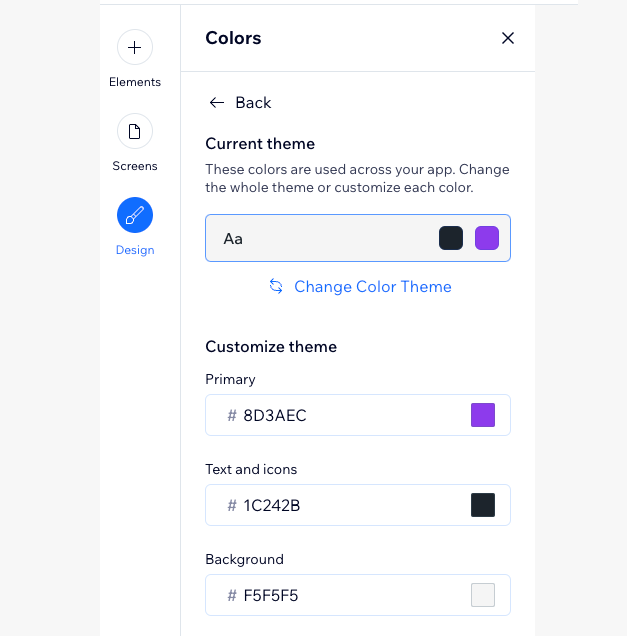
アプリのテキストテーマを変更する
アプリのテキストテーマを変更し、「見出し」と「本文」に読みやすいフォントを選択します。
重要:
現在、見出しと本文のテキストスタイルの変更はマイアプリ by Wix でのみ利用できます。Spaces アプリを使用している場合は、メインのテキストテーマのみを変更できます。
ダッシュボード
Wix アプリ
Wix Studio アプリ
- サイトダッシュボードの「モバイルアプリ」にアクセスします。
- 「Spaces by Wix アプリ」または「あなたが制作したアプリ」から該当するタブを選択します。
- 「モバイルアプリを編集」をクリックします。
- 左側の「デザイン」タブをクリックします。
- 「テーマ」セクションにある「テキスト」横の「編集」アイコン をクリックします。
- 「テキストテーマを変更する」をクリックし、アプリ全体に使用される新しいテーマを選択します。
- (マイアプリのみ)個々のパーツのテキストテーマをカスタマイズします:
- 見出し:見出しテキストのテーマを選択します。
- 本文:テキスト本文のテーマを選択します。
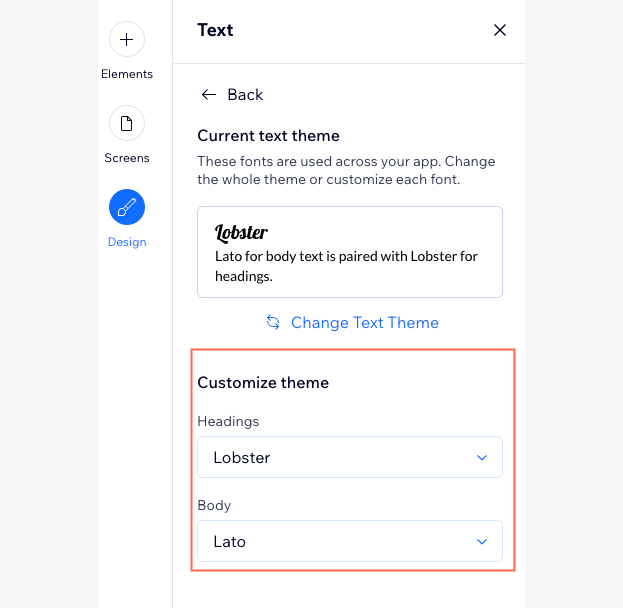
- 右上の「保存して公開する」をクリックします。
(マイアプリのみ)アプリのヘッダースタイルを変更する
マイアプリでは、ヘッダーにアプリのメインカラーを使用するか、透明にするかを選択することができます。
注意:
ここで選択したヘッダースタイルは、「ミニマル」ヘッダーに対して適用されます。ヘッダーの種類とそれぞれのカスタマイズ方法についての詳細はこちら
ダッシュボード
Wix アプリ
Wix Studio アプリ
- サイトダッシュボードの「マイアプリ」にアクセスします。
- 「モバイルアプリを編集」をクリックします。
- 左側の「デザイン」タブをクリックします。
- 「グローバルスタイル」セクションにある「ヘッダー」横の「編集」アイコン をクリックします。
- ヘッダースタイルを選択します:
- 右上の「保存して公開する」をクリックします。

 をクリックします。
をクリックします。